在使用计算机时,有时候我们可能会遇到磁盘拒绝访问的问题,这会导致我们无法打开或修改磁盘中的文件和文件夹。本文将介绍如何解决这个问题,并探索造成磁盘访问被拒绝的常见原因和错误。
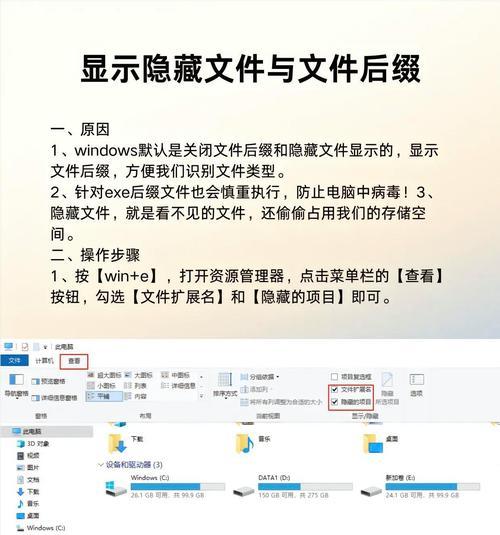
检查文件权限设置
我们需要检查所需文件或文件夹的权限设置。右键点击该文件或文件夹,选择“属性”选项,然后切换到“安全”选项卡。确保你拥有足够的权限来访问该文件或文件夹。
尝试管理员权限
如果你是电脑的管理员账户,但仍然遇到磁盘拒绝访问的问题,你可以尝试以管理员身份运行。右键点击应用程序或文件,然后选择“以管理员身份运行”。
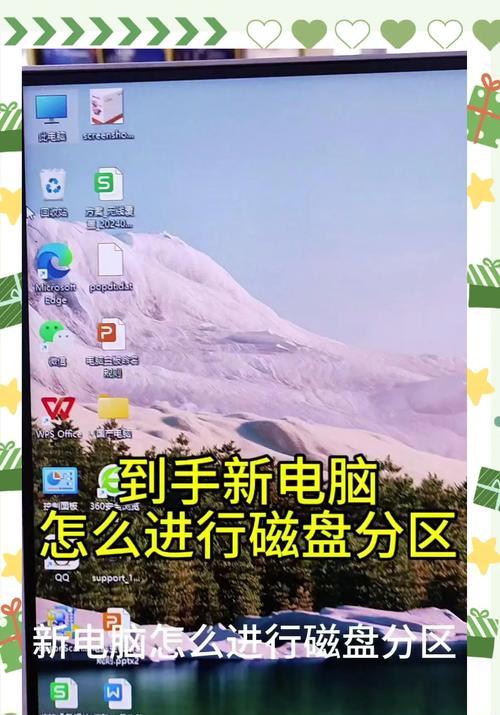
检查磁盘驱动器的完整性
有时,磁盘驱动器的完整性问题可能导致拒绝访问错误。打开“设备管理器”,找到磁盘驱动器,并检查是否存在任何警告标志或错误。
修复文件系统错误
运行Windows内置的“磁盘检查”工具可以帮助修复文件系统错误。打开命令提示符,输入“chkdsk/fC:”(将C:替换为相应的磁盘驱动器字母),然后按回车键。
更改磁盘驱动器的所有者
有时,磁盘访问被拒绝的原因是由于拥有者权限问题。右键点击磁盘驱动器,选择“属性”,切换到“安全”选项卡,点击“高级”按钮,然后切换到“所有者”选项卡。更改磁盘驱动器的所有者为你的账户。
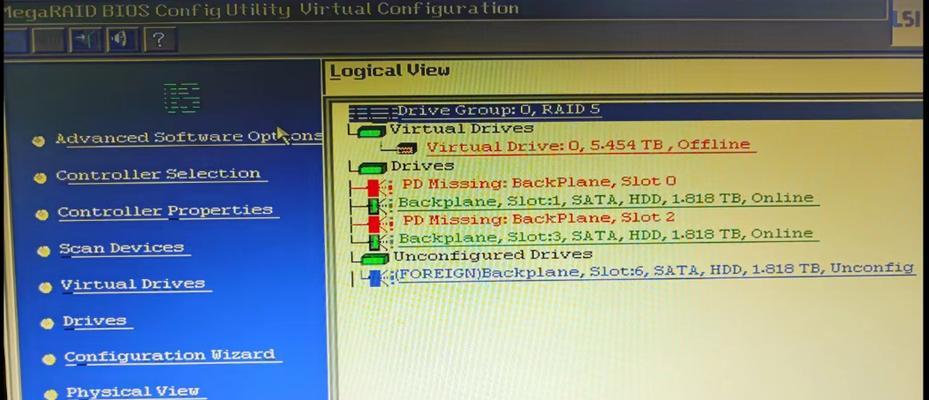
禁用安全软件
某些安全软件可能会错误地拦截对磁盘的访问。尝试禁用防火墙、杀毒软件或其他安全软件,并再次尝试访问磁盘。
修改注册表设置
打开注册表编辑器(在运行菜单中输入“regedit”),找到以下路径:HKEY_LOCAL_MACHINE\SYSTEM\CurrentControlSet\Control\StorageDevicePolicies。在右侧窗格中,找到“WriteProtect”项,双击它并将其值改为0。
修复磁盘错误
Windows自带了一个工具可以帮助修复磁盘错误。打开命令提示符,输入“sfc/scannow”,然后按回车键。该工具将扫描系统文件并自动修复任何错误。
尝试其他用户账户
有时,特定用户账户可能会遇到磁盘访问问题,而其他用户账户却没有。尝试在其他用户账户中访问磁盘,看是否能够解决问题。
更新磁盘驱动程序
更新磁盘驱动程序可能会解决某些与拒绝访问有关的问题。打开设备管理器,找到磁盘驱动器,右键点击并选择“更新驱动程序”。
检查磁盘连接和电缆
如果你使用的是外部磁盘驱动器,检查连接和电缆是否完好无损。尝试更换数据线或连接到其他电脑,看是否能解决问题。
重启计算机
有时候,简单的重启计算机可以解决磁盘拒绝访问的问题。尝试重新启动计算机并再次访问磁盘。
创建备份并重新格式化磁盘
如果所有尝试都失败了,你可以尝试创建磁盘的备份,然后将其重新格式化。请注意,这将删除磁盘上的所有数据,请确保已经备份了重要文件。
联系专业技术支持
如果你尝试了以上所有方法仍然无法解决问题,那么可能需要寻求专业的技术支持。联系磁盘制造商或计算机维修专家,寻求进一步的帮助和解决方案。
在解决磁盘拒绝访问的问题时,我们需要先检查文件权限设置、尝试以管理员权限运行,并逐步排除其他可能的原因,如磁盘驱动器完整性、文件系统错误等。如果所有方法都失败,我们可以尝试联系专业技术支持来解决问题。记住,在执行任何操作之前,请确保已经备份了重要文件。
标签: 磁盘拒绝访问

